Dinamikus mezők¶
Az összes jegyhez szükséges általános információk mellett a szervezeteknek egyedi igényeik vannak a jegyekre vonatkozó részletes adatok hozzáadására. Ez a szükséges információ különböző formátumú lehet, mint például szövegek, egész számok, dátum és idő és egyebek.
Az OTRS támogatja egy úgynevezett dinamikus mező hozzáadását szövegek, egész számok, legördülő listák, többválasztós mezők, dátum és idő, jelölőnégyzetek és egyebek kezeléséhez. Az OTRS adminisztrátorok határozhatják meg, hogy ezeknek a mezőknek hol kell láthatónak vagy szerkeszthetőnek lenniük, és természetesen a dinamikus mezők is elérhetők a statisztikákban és a jelentésekben.
Használja ezt a képernyőt a rendszeren lévő dinamikus mezők kezeléséhez. Egy friss OTRS telepítés alapértelmezetten három dinamikus mezőt tartalmaz. A dinamikus mező kezelésének képernyője a Folyamatok és automatizálás csoport Dinamikus mezők moduljában érhető el.
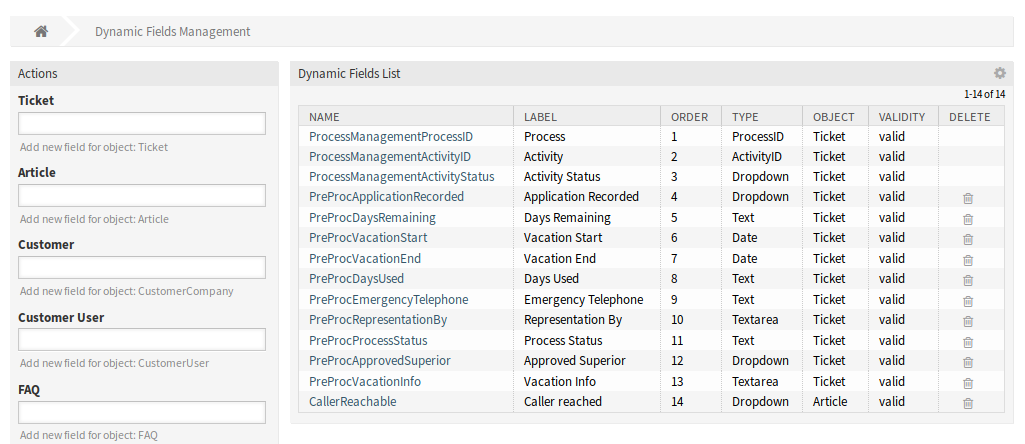
Dinamikus mező kezelésének képernyője
Dinamikus mezők kezelése¶
Egy új dinamikus mező létrehozásához:
- Válasszon egy objektumot a bal oldalsávban, és válasszon egy dinamikus mező típust a legördülő listájából.
- Töltse ki a szükséges mezőket.
- Kattintson a Mentés gombra.
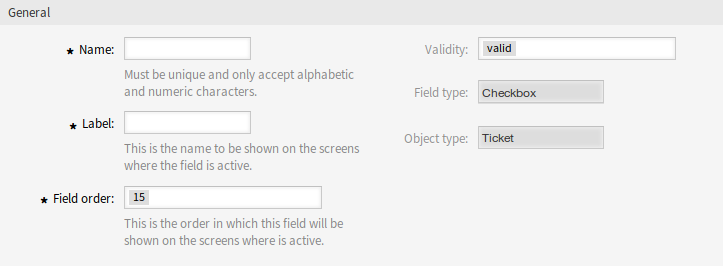
Új dinamikus mező létrehozása képernyő
Egy dinamikus mező szerkesztéséhez:
- Kattintson egy dinamikus mezőre a dinamikus mezők listájában.
- Módosítsa a mezőket.
- Kattintson a Mentés vagy Mentés és befejezés gombra.
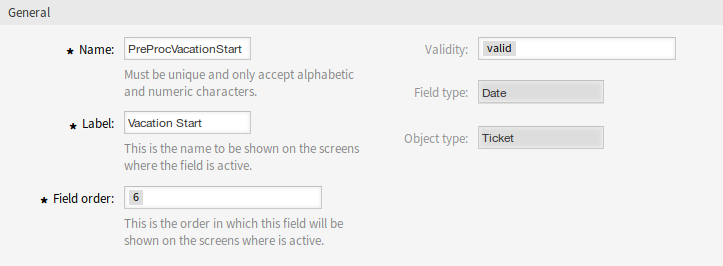
Dinamikus mező szerkesztése képernyő
Egy dinamikus mező törléséhez:
- Kattintson a kuka ikonra az áttekintő táblázat utolsó oszlopában.
- Kattintson a Megerősítés gombra.
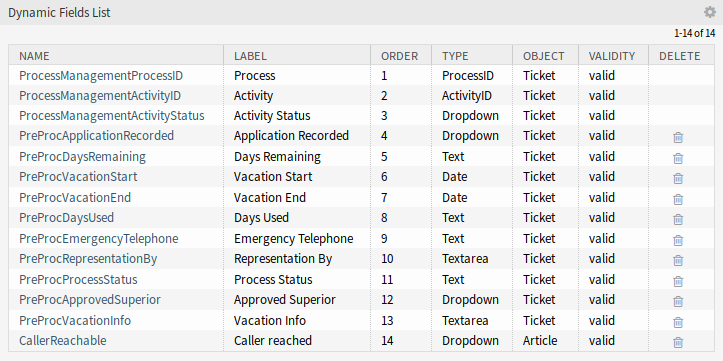
Dinamikus mező törlése képernyő
Megjegyzés
Ha több dinamikus mező van hozzáadva a rendszerhez, akkor használja a szűrődobozt egy bizonyos dinamikus mező megkereséséhez azáltal, hogy egyszerűen begépeli a nevét a szűrőbe.
Figyelem
Nem szabad, hogy a rendszer 300 érvényes dinamikus mezőnél többet tartalmazzon. A korlát túllépése befolyásolhatja a rendszer teljesítményét.
Dinamikus mező beállításai¶
A következő beállítások akkor érhetők el, ha hozzáadja vagy szerkeszti ezt az erőforrást. A csillaggal jelölt mezők kitöltése kötelező.
Dinamikus mező általános beállításai¶
Ezek a beállítások ugyanazok az összes típusú dinamikus mezőnél.
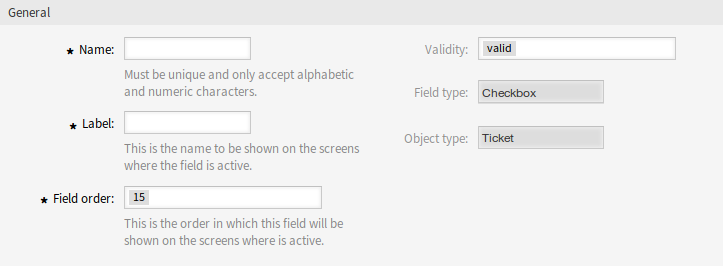
Dinamikus mező általános képernyője
- Név *
- Ennek az erőforrásnak a neve. Bármilyen típusú karakter beírható ebbe a mezőbe, beleértve a nagybetűket és a szóközt is. A név megjelenik az áttekintő táblázatban.
- Címke *
Ez azokon a képernyőkön megjelenítendő név, ahol a mező aktív.
Lásd még
Lehetőség van fordításokat hozzáadni egy dinamikus mező címkéjéhez. A címkefordításokat kézzel kell hozzáadni a nyelvi fordítások fájljaihoz.
- Mezősorrend *
- Ez az a sorrend, amelyben ez a mező meg fog jelenni a képernyőkön, ahol aktív.
- Érvényesség *
- Állítsa be ennek az erőforrásnak az érvényességét. Minden erőforrás csak akkor használható az OTRS-ben, ha ez a mező érvényes értékre van állítva. Ennek a mezőnek az érvénytelen vagy átmenetileg érvénytelen értékre állításával letiltja az erőforrás használatát.
- Mezőtípus
- Ez a típus az előző oldalon lett kiválasztva és többé nem változtatható meg itt. Ez egy csak olvasható mező.
- Objektumtípus
Ez a típus az előző oldalon lett kiválasztva és többé nem változtatható meg itt. Ez egy csak olvasható mező.
Megjegyzés
Az objektumtípus határozza meg, hogy a dinamikus mezőt hol lehet használni. Például a Ticket típussal rendelkező dinamikus mezőt csak jegyekben lehet használni, és nem használhatók bejegyzésekben.
A következő beállítások csak bizonyos típusú dinamikus mezőkre vonatkoznak.
Jelölőnégyzet dinamikus mező beállításai¶
A jelölőnégyzet dinamikus mező igaz vagy hamis érték tárolásához használható.

Jelölőnégyzet dinamikus mező beállításai
- Alapértelmezett érték *
Az alapértelmezett érték a jelölőnégyzethez.
- Bejelölve
- A jelölőnégyzet alapértelmezetten be van jelölve.
- Nincs bejelölve
- A jelölőnégyzet alapértelmezetten nincs bejelölve.
Partneradatok dinamikus mező beállításai¶
Ez a dinamikus mező lehetővé teszi partneradatok hozzáadását a jegyekhez.
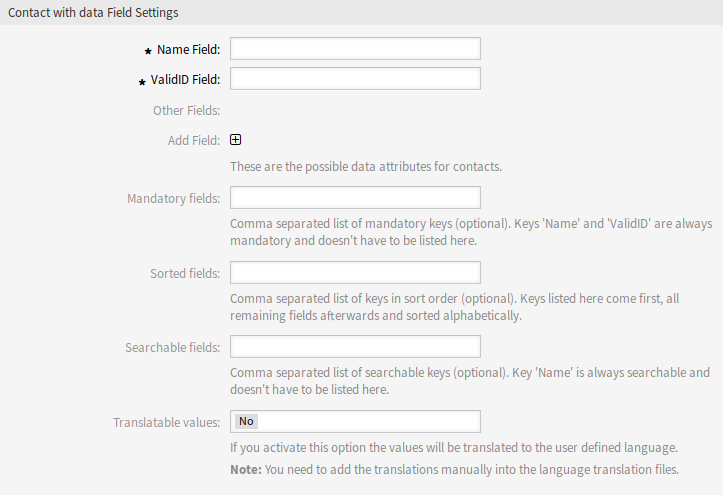
Partneradatok dinamikus mező beállításai
- Név mező *
- A
Nameattribútum mindig kötelező, és nincs automatikusan hozzáadva, így minden egyes új adatforrásnál ezt az attribútumot kézzel kell hozzáadni. Az adatforrás meghatározásán belül (vagy a dinamikus mező beállításaiban) ezt aNamekulccsal kell feltüntetni, míg az érték Név lehet például. - Érvényesség-azonosító mező *
- A
ValidIDattribútum mindig kötelező, és nincs automatikusan hozzáadva, így minden egyes új adatforrásnál ezt az attribútumot kézzel kell hozzáadni. Az adatforrás meghatározásán belül (vagy a dinamikus mező beállításaiban) ezt aValidIDkulccsal kell feltüntetni, míg az érték Érvényesség lehet például. - Egyéb mezők
Ezek a lehetséges adatattribútumok partnereknél. A Mezők hozzáadása ⊞ gombjára kattintva két új mezőt ad hozzá, ahol egy Kulcs (belső érték) és egy Érték (megjelenített érték) állítható be. A gombbal több kulcs-érték párt is hozzáadhat.
Figyelem
A
NameésValidIDkulcsokat már használja a Név mező és az Érvényesség-azonosító mező. Ne használja újra ezeket a kulcsokat!- Mezők hozzáadása
- Ennek a gombnak a használatával több mezőt adhat a dinamikus mezőhöz.
- Kötelező mezők
Kulcsok vesszővel elválasztott listája.
Megjegyzés
A
Nameés aValidIDkulcsok mindig kötelezőek, és nem kell azokat itt felsorolni.- Rendezett mezők
- A kulcsok vesszővel elválasztott listája a rendezési sorrendben. Az itt felsorolt kulcsok jönnek először, azután az összes hátralévő mező ábécé sorrendbe rendezve.
- Kereshető mezők
A kereshető kulcsok vesszővel elválasztott listája.
Megjegyzés
A
Namekulcs mindig kereshető, és nem kell azt itt felsorolni.- Lefordítható értékek
Ha aktiválja ezt a lehetőséget, az értékek le lesznek fordítva a felhasználó által megadott nyelvre.
Megjegyzés
A fordításokat kézzel kell hozzáadnia a nyelv fordítási fájljaihoz.
Ha a dinamikus mező mentésre került, akkor kattintson az újonnan létrehozott dinamikus mező nevére az áttekintő táblázatban. A Dinamikus mező szerkesztése képernyő fog megnyílni. Van ott egy Partnerek hozzáadása vagy szerkesztése gomb, amely a Jegyek → Partneradatok szerkesztése menüpontra mutat az adatok hozzáadásához.
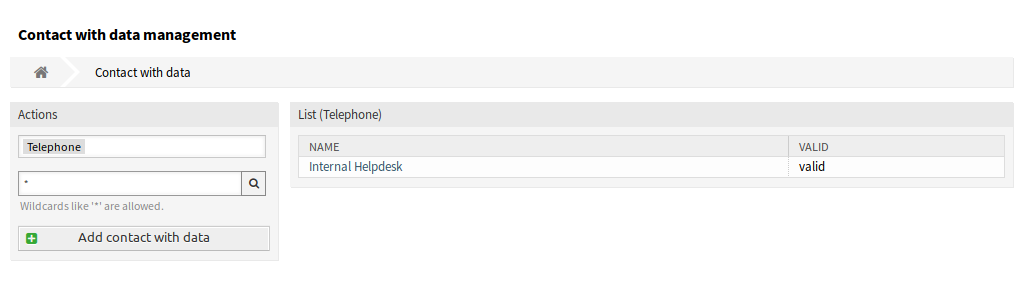
Partneradatok kezelése képernyő
Egy új partneradat hozzáadásához:
- Válasszon egy dinamikus mezőt a bal oldalsáv Műveletek felületi elemében lévő legördülő listából.
- Kattintson a Partneradatok hozzáadása gombra a bal oldalsávban.
- Töltse ki a szükséges mezőket.
- Kattintson a Mentés gombra.
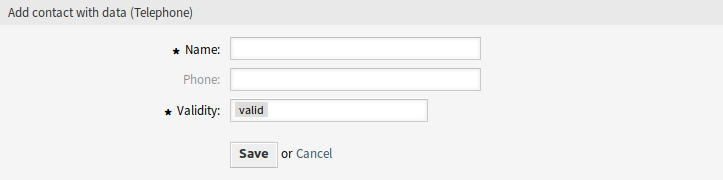
Partneradatok hozzáadása képernyő
Egy partneradat szerkesztéséhez:
- Kattintson egy partneradatra a partneradat-bejegyzések listájában.
- Módosítsa a mezőket.
- Kattintson a Mentés vagy Mentés és befejezés gombra.
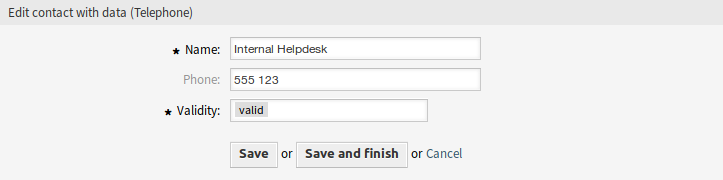
Partneradatok szerkesztése képernyő
Az ilyen típusú dinamikus mező használata bonyolultabb a többinél. A partneradatok dinamikus mező használatára példa a következő:
- Hozzon létre egy új partneradatok típusú dinamikus mezőt.
- Állítsa be a lehetséges partnerattribútumokat (lehetséges értékek).
- Írja be a Név szót a Név mezőbe.
- Írja be az Érvényesség szót az Érvényesség-azonosító mezőbe.
- Adjon hozzá valamilyen egyéb attribútumot a Mezők hozzáadása gombbal, mint például a
Telephoneattribútumot (kulcs:Telephone, érték: Telefon).
- Adja hozzá a kötelező attribútumkulcsok listáját vesszővel elválasztva (a
Nameés aValidIDnem szükséges). - Állítsa be az attribútumkulcs sorrendjének listáját vesszővel elválasztva:
Name,Telephone,ValidID. - Adja hozzá a kereshető attribútumkulcsok listáját vesszővel elválasztva (a
Namenem szükséges). - Töltse fel az adatforrást úgy, hogy adjon hozzá legalább egy partnert az újonnan létrehozott adatforráshoz a Jegyek → Partneradatok szerkesztése képernyő használatával a fő navigációs sávban.
- Adja hozzá az új dinamikus mezőt azon képernyők beállításához, ahol meg kell jeleníteni. Például az Új telefonos jegy képernyőhöz a
Ticket::Frontend::AgentTicketPhone###DynamicFieldrendszerbeállítás frissítésével, majd tegye ugyanezt aTicket::Frontend::AgentTicketZoom###DynamicFieldrendszerbeállításnál is. - Menjen az Új telefonos jegy képernyőre, és figyelje meg, hogy az új mező ott van. Adja hozzá az összes szükséges információt a jegyhez.
- Jelöljön ki egy meglévő partnert az automatikus kiegészítés használatával, és válasszon ki egy partnert.
- A hozzárendelt partner és annak attribútumai láthatóak lesznek a Jegynagyítás képernyőn.
- Lehetőség van a partner attribútumainak frissítésére a Partneradatok szerkesztése gombra kattintva, amely a partneradat doboz címének jobb oldalán jelenik meg (ha a jelenlegi felhasználó a
Frontend::Module###AdminDynamicFieldContactWithDatarendszerbeállításban meghatározott csoportok tagja). - Ha a partner megváltoztatása szükséges ennél a jegynél, akkor az bármely olyan egyéb jegyműveleten keresztül elvégezhető, ahol a dinamikus mező be van állítva a megjelenítéshez.
Dátum dinamikus mező beállításai¶
A dátum dinamikus mező egy dátumérték tárolásához használható.
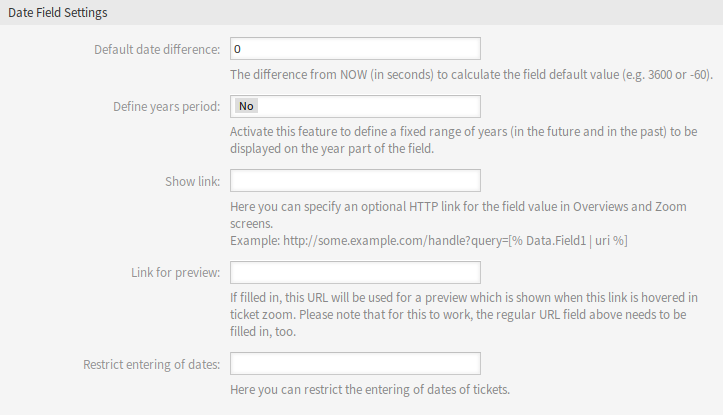
Dátum dinamikus mező beállításai
- Alapértelmezett dátumkülönbség
- A különbség mostantól (másodpercben) a mező alapértelmezett értékének számításához (például 3600 vagy -60).
- Éves időszak meghatározása
A szolgáltatás aktiválásával egy rögzített évtartományt határozhat meg (a jövőben vagy a múltban), amely a mező év részében kerül megjelenítésre. Ha Igen értékre van állítva, akkor a következő lehetőségek lesznek elérhetők:
- Elmúlt évek
- Az elmúlt évek számát határozza meg a jelenlegi naptól az évválasztóban való megjelenítéshez a szerkesztési képernyőkön lévő dinamikus mezőnél.
- Jövőbeli évek
- A jövőbeli évek számát határozza meg a jelenlegi naptól az évválasztóban való megjelenítéshez a szerkesztési képernyőkön lévő dinamikus mezőnél.
Megjegyzés
Ha nincs éves időszak megadva, akkor a rendszer az alapértelmezett értéket használja az időszaknál: 10 évet (5 évet a múltban és 5 évet a jövőben).
- Hivatkozás megjelenítése
Itt határozható meg egy opcionális HTTP hivatkozás a mező értékéhez az áttekintőben és a nagyítási képernyőkön. Példák:
A
Field1nevű dinamikus mező értéke a hivatkozás része:https://some.example.com/handle?query=[% Data.Field1 | uri %]
A
Field1nevű dinamikus mező értéke a teljes hivatkozás protokollal és anélkül:[% Data.Field1 | uri %] https://[% Data.Field1 | uri %]
A
100Fieldnevű dinamikus mező értéke különleges kezelést igényel, mert a dinamikus mező neve számmal kezdődik:https://some.example.com/handle?query=[% Data.item("100Field") | uri %]A
Field1nevű dinamikus mező értéke tartalmazza a hivatkozást, aField2nevű dinamikus mező egy fontos értéket tartalmaz egy paraméterhez:https://[% Data.Field1 | uri %]?query=[% Data.DynamicField_Field2 | uri %]
Ha a különleges karaktereket (&, @, :, /, stb.) nem kell kódolni, akkor használja az
urlszűrőt azuriszűrő helyett.- Hivatkozás az előnézethez
- Ha ki van töltve, akkor ez az URL lesz használva egy olyan előnézethez, amely akkor jelenik meg, ha erre a hivatkozásra rámutatnak a jegynagyításban. Ne feledje, hogy ahhoz, hogy ez működjön, a fenti szabályos URL-mezőt is ki kell tölteni.
- Korlátozás dátumok bevitelére
Itt korlátozható a jegyek dátumának bevitele.
- Jövőbeli dátumbejegyzések megakadályozása
- A lehetőség választásával megakadályozza egy olyan dátum megadását, amely az aktuális dátum után van.
- Múltbeli dátumbejegyzések megakadályozása
- A lehetőség választásával megakadályozza egy olyan dátum megadását, amely az aktuális dátum előtt van.
Dátum és idő dinamikus mező beállításai¶
A dátum és idő dinamikus mező egy dátumérték tárolásához használható.
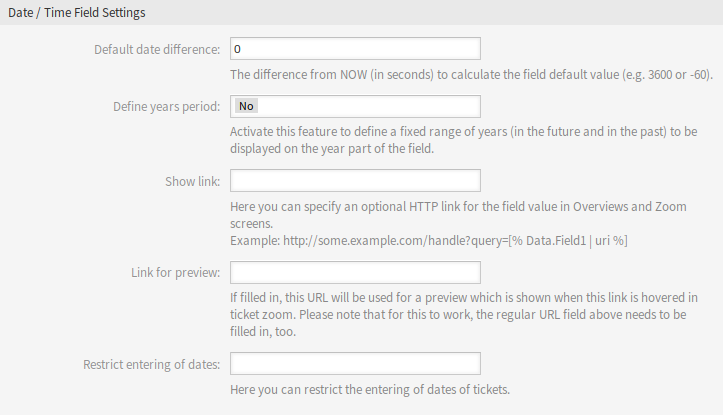
Dátum és idő dinamikus mező beállításai
Az ilyen típusú dinamikus mező beállításai megegyeznek a dátum dinamikus mezőével.
Legördülő dinamikus mező beállításai¶
A legördülő dinamikus mező egy egyedüli érték tárolásához használható egy zárt listából.
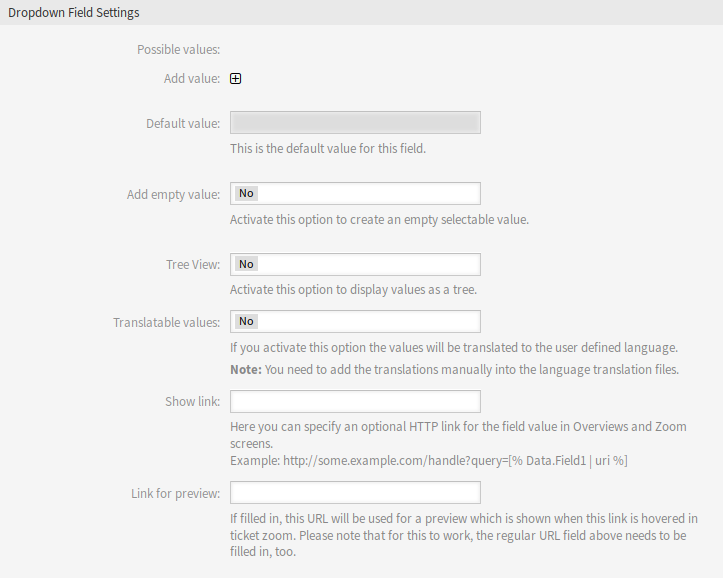
Legördülő dinamikus mező beállításai
- Lehetséges értékek
Ezek a lehetséges adatattribútumok partnereknél. A ⊞ gombra kattintva két új mezőt ad hozzá, ahol egy kulcs (belső érték) és egy érték (megjelenített érték) állítható be. A gombbal több kulcs-érték párt is hozzáadhat.
Figyelem
Nem szabad, hogy a mező 100 értéknél többet tartalmazzon. A korlát túllépése befolyásolhatja a rendszer teljesítményét.
- Alapértelmezett érték
- Ez az alapértelmezett érték ehhez a mezőhöz és ez lesz megjelenítve a szerkesztőképernyőkön.
- Üres érték hozzáadása
- Ha ez a lehetőség aktiválva van, akkor egy további érték kerül meghatározásra - elemként megjelenítve a lehetséges értékek listájában. Ez a különleges érték belsőleg üres.
- Fa nézet
- Aktiválja ezt a lehetőséget az értékek faként való megjelenítéséhez. Ha alértéket használ, akkor Szülő::Gyermek formában adja meg.
- Lefordítható értékek
Ha aktiválja ezt a lehetőséget, az értékek le lesznek fordítva a felhasználó által megadott nyelvre.
Megjegyzés
A fordításokat kézzel kell hozzáadnia a nyelv fordítási fájljaihoz.
- Hivatkozás megjelenítése
Itt határozható meg egy opcionális HTTP hivatkozás a mező értékéhez az áttekintőben és a nagyítási képernyőkön. Példák:
A
Field1nevű dinamikus mező értéke a hivatkozás része:https://some.example.com/handle?query=[% Data.Field1 | uri %]
A
Field1nevű dinamikus mező értéke a teljes hivatkozás protokollal és anélkül:[% Data.Field1 | uri %] https://[% Data.Field1 | uri %]
A
100Fieldnevű dinamikus mező értéke különleges kezelést igényel, mert a dinamikus mező neve számmal kezdődik:https://some.example.com/handle?query=[% Data.item("100Field") | uri %]A
Field1nevű dinamikus mező értéke tartalmazza a hivatkozást, aField2nevű dinamikus mező egy fontos értéket tartalmaz egy paraméterhez:https://[% Data.Field1 | uri %]?query=[% Data.DynamicField_Field2 | uri %]
Ha a különleges karaktereket (&, @, :, /, stb.) nem kell kódolni, akkor használja az
urlszűrőt azuriszűrő helyett.- Hivatkozás az előnézethez
- Ha ki van töltve, akkor ez az URL lesz használva egy olyan előnézethez, amely akkor jelenik meg, ha erre a hivatkozásra rámutatnak a jegynagyításban. Ne feledje, hogy ahhoz, hogy ez működjön, a fenti szabályos URL-mezőt is ki kell tölteni.
Többválasztós dinamikus mező beállításai¶
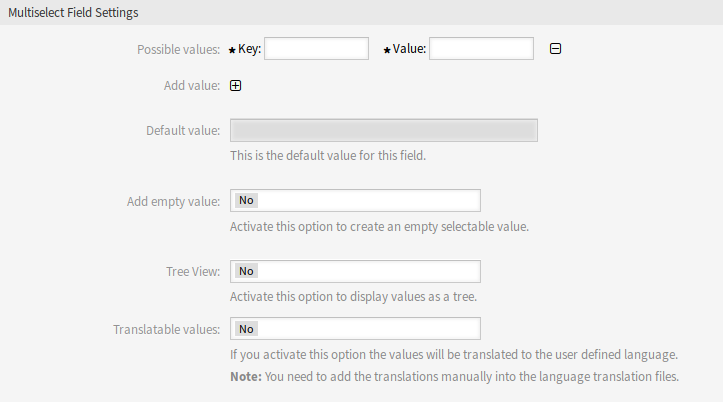
Többválasztós dinamikus mező beállításai
- Lehetséges értékek
Ezek a lehetséges adatattribútumok partnereknél. A ⊞ gombra kattintva két új mezőt ad hozzá, ahol egy kulcs (belső érték) és egy érték (megjelenített érték) állítható be. A gombbal több kulcs-érték párt is hozzáadhat.
Figyelem
Nem szabad, hogy a mező 100 értéknél többet tartalmazzon. A korlát túllépése befolyásolhatja a rendszer teljesítményét.
- Alapértelmezett érték
- Ez az alapértelmezett érték ehhez a mezőhöz és ez lesz megjelenítve a szerkesztőképernyőkön.
- Üres érték hozzáadása
- Ha ez a lehetőség aktiválva van, akkor egy további érték kerül meghatározásra - elemként megjelenítve a lehetséges értékek listájában. Ez a különleges érték belsőleg üres.
- Fa nézet
- Aktiválja ezt a lehetőséget az értékek faként való megjelenítéséhez. Ha alértéket használ, akkor Szülő::Gyermek formában adja meg.
- Lefordítható értékek
Ha aktiválja ezt a lehetőséget, az értékek le lesznek fordítva a felhasználó által megadott nyelvre.
Megjegyzés
A fordításokat kézzel kell hozzáadnia a nyelv fordítási fájljaihoz.
Szöveg dinamikus mező beállításai¶
A szöveg dinamikus mező egy egysoros szöveg tárolásához használható.

Szöveg dinamikus mező beállításai
- Alapértelmezett érték
- Ez az alapértelmezett érték ehhez a mezőhöz és ez lesz megjelenítve a szerkesztőképernyőkön.
- Hivatkozás megjelenítése
Itt határozható meg egy opcionális HTTP hivatkozás a mező értékéhez az áttekintőben és a nagyítási képernyőkön. Példák:
A
Field1nevű dinamikus mező értéke a hivatkozás része:https://some.example.com/handle?query=[% Data.Field1 | uri %]
A
Field1nevű dinamikus mező értéke a teljes hivatkozás protokollal és anélkül:[% Data.Field1 | uri %] https://[% Data.Field1 | uri %]
A
100Fieldnevű dinamikus mező értéke különleges kezelést igényel, mert a dinamikus mező neve számmal kezdődik:https://some.example.com/handle?query=[% Data.item("100Field") | uri %]A
Field1nevű dinamikus mező értéke tartalmazza a hivatkozást, aField2nevű dinamikus mező egy fontos értéket tartalmaz egy paraméterhez:https://[% Data.Field1 | uri %]?query=[% Data.DynamicField_Field2 | uri %]
Ha a különleges karaktereket (&, @, :, /, stb.) nem kell kódolni, akkor használja az
urlszűrőt azuriszűrő helyett.- Hivatkozás az előnézethez
- Ha ki van töltve, akkor ez az URL lesz használva egy olyan előnézethez, amely akkor jelenik meg, ha erre a hivatkozásra rámutatnak a jegynagyításban. Ne feledje, hogy ahhoz, hogy ez működjön, a fenti szabályos URL-mezőt is ki kell tölteni.
- Reguláris kifejezés ellenőrzése
Itt adhatja meg az értéket ellenőrző reguláris kifejezést. A reguláris kifejezés az
xmsmódosítóval lesz végrehajtva. Példa:^[0-9]$
- Reguláris kifejezés hozzáadása
- A ⊞ gombra kattintva két új mezőt fog hozzáadni, ahol egy reguláris kifejezés és egy hibaüzenet adható meg.
Szövegdoboz dinamikus mező beállításai¶
A szövegdoboz dinamikus mező egy többsoros szöveg tárolásához használható.
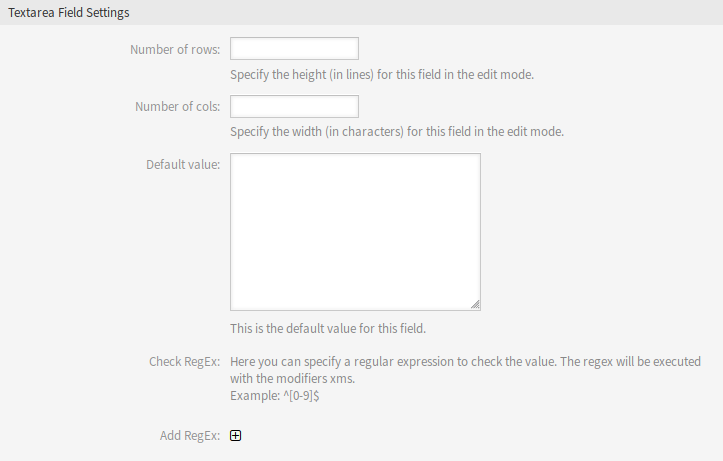
Szövegdoboz dinamikus mező beállításai
- Sorok száma
- A mező magassága (sorokban) a szerkesztő módban.
- Oszlopok száma
- A mező szélessége (karakterekben) a szerkesztő módban.
- Alapértelmezett érték
- Ez az alapértelmezett érték ehhez a mezőhöz és ez lesz megjelenítve a szerkesztőképernyőkön.
- Reguláris kifejezés ellenőrzése
Itt adhatja meg az értéket ellenőrző reguláris kifejezést. A reguláris kifejezés az
xmsmódosítóval lesz végrehajtva. Példa:^[0-9]$
- Reguláris kifejezés hozzáadása
- A ⊞ gombra kattintva két új mezőt fog hozzáadni, ahol egy reguláris kifejezés és egy hibaüzenet adható meg.
Adatbázis dinamikus mező¶
Megjegyzés
Az ilyen típusú dinamikus mező használatához egy OTRS szolgáltatáscsomag szükséges. Vegye fel velünk a kapcsolatot a sales@otrs.com címen a frissítésért.
Webszolgáltatás dinamikus mező¶
Megjegyzés
Az ilyen típusú dinamikus mező használatához egy OTRS szolgáltatáscsomag szükséges. Vegye fel velünk a kapcsolatot a sales@otrs.com címen a frissítésért.
Dinamikus mezők megjelenítése a képernyőkön¶
Egy dinamikus mező megjelenítéséhez egy képernyőn:
- Győződjön meg arról, hogy a dinamikus mező Érvényesség mezője érvényes értékre van-e állítva.
- Nyissa meg a Rendszerbeállítás modult az adminisztrációs felületen.
- Navigáljon a Frontend → Agent → View vagy a Frontend → External → View ághoz és válasszon egy nézetet, amelyhez a dinamikus mezőt hozzá kell adni.
- Keresse meg a
###DynamicFieldvégződésű beállítást, és kattintson az A beállítás szerkesztése gombra. - Kattintson a + gombra a dinamikus mező hozzáadásához.
- Adja meg a dinamikus mező nevét a szövegdobozban, és kattintson a pipa gombra.
- Válasszon 1 – Engedélyezve vagy 2 – Engedélyezve és kötelező értéket.
- Kattintson a pipa gombra a jobb oldalon a beállítás mentéséhez.
- Állítsa üzembe a módosított rendszerbeállítást.

Dinamikus mezők megjelenítése a képernyőn
Megjegyzés
Lehetőség van egyszerre több dinamikus mező hozzáadásához is. Ehhez ismételje az 5-7. lépést.
Dinamikus mezők hozzáadása a keresőmotorhoz¶
Alapértelmezetten a dinamikus mezők tartalmára nem lehet rákeresni a dokumentumkeresési funkcionalitással. Minden egyes dinamikus mezőt kézzel kell hozzáadni.
Egy dinamikus mezőnek a dokumentumkeresési funkcionalitáshoz való hozzáadásához:
- Menjen a Rendszerbeállítások képernyőre.
- Navigáljon a Frontend → Agent → DocumentSearch és a Frontend → External → DocumentSearch ághoz a navigációs fában.
- Keressen rá a
DocumentSearch::Agent::DynamicFieldés aDocumentSearch::External::DynamicFieldbeállításokra. - Kattintson az A beállítás szerkesztése gombra.
- Kattintson a + gombra a dinamikus mező hozzáadásához.
- Adja meg a dinamikus mező nevét a szövegdobozban, és kattintson a pipa gombra.
- Válassza a 0 – letiltva vagy az 1 – engedélyezve értéket.
- Kattintson a pipa gombra a jobb oldalon a beállítás mentéséhez.
- Állítsa üzembe a módosított rendszerbeállítást.
Alapértelmezett érték beállítása a jegyesemény modulon keresztül¶
Egy jegyesemény (például TicketCreate) aktiválhatja egy érték beállítását egy bizonyos mezőnél, ha a mezőnek nincs még értéke.
- Nyissa meg a Rendszerbeállítás modult az adminisztrációs felületen.
- Navigáljon a Core → Event → Ticket ághoz és keressen rá a
Ticket::EventModulePost###9600-TicketDynamicFieldDefaultbeállításra. - Kattintson A beállítás szerkesztése gombra a beállítás aktiválásához.
- Kattintson a pipa gombra a jobb oldalon a beállítás mentéséhez.
- Állítsa üzembe a módosított rendszerbeállítást.

Jegyesemény modul aktiválása
Példa: a Field1 aktiválása a TicketCreate eseménynél:
- Nyissa meg a Rendszerbeállítás modult az adminisztrációs felületen.
- Navigáljon a Core → Ticket → DynamicFieldDefault ághoz és keressen rá a
Ticket::TicketDynamicFieldDefault###Element1beállításra. - Kattintson A beállítás szerkesztése gombra a beállítás aktiválásához.
- Kattintson a pipa gombra a jobb oldalon a beállítás mentéséhez.
- Állítsa üzembe a módosított rendszerbeállítást.
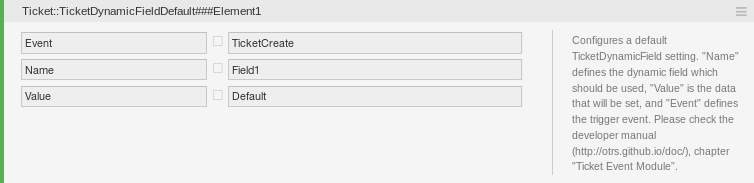
Dinamikus mező aktiválása a jegylétrehozás eseménynél
Megjegyzés
Ez a beállítás megadható a 16 Ticket::TicketDynamicFieldDefault###Element beállítás bármelyikében.
Lásd még
Ha több mint 16 mezőt kellene beállítani, akkor egy egyéni XML-fájlt kell elhelyezni az $OTRS_HOME/Kernel/Config/Files/XML könyvtárban a funkció kibővítéséhez.
Alapértelmezett érték beállítása felhasználói beállításokon keresztül¶
A dinamikus mező alapértelmezett értéke felülírható egy felhasználó által meghatározott értékkel, amely a személyes beállításokban van eltárolva.
- Nyissa meg a Rendszerbeállítás modult az adminisztrációs felületen.
- Navigáljon a Frontend → Agent → View → Preferences ághoz és keressen rá a
PreferencesGroups###DynamicFieldbeállításra. - Kattintson A beállítás szerkesztése gombra a beállítás aktiválásához.
- Kattintson a pipa gombra a jobb oldalon a beállítás mentéséhez.
- Állítsa üzembe a módosított rendszerbeállítást.
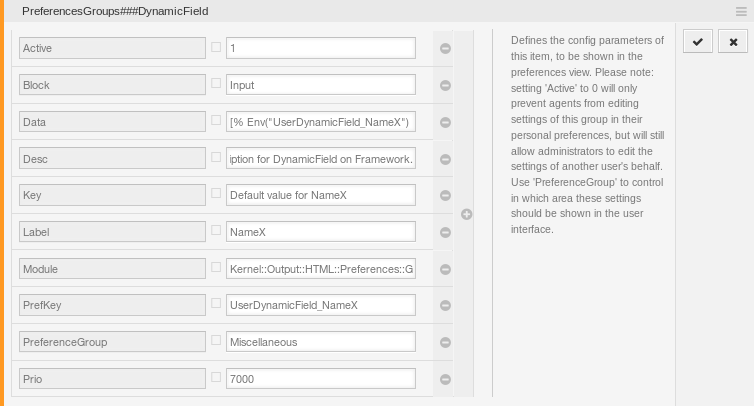
Dinamikus mező aktiválása a személyes beállításokban
Kattintson az avatárjára a bal felső sarokban, és válassza a Személyes beállítások → Egyebek modult egy alapértelmezett érték hozzáadásához a dinamikus mezőhöz.

Dinamikus mező a személyes beállításokban
Ez a beállítás annak a példája, hogy hogyan hozható létre egy bejegyzés a felhasználói beállítások képernyőn egy kizárólagos Nev_X dinamikus mező alapértelmezett értékének beállításához a kiválasztott felhasználónál. Ennek a beállításnak az a korlátozása, hogy csak egy dinamikus mező használatát engedi meg. Ha kettő vagy több mezőt fog használni ez a funkció, akkor egy egyéni XML-beállítófájl létrehozása szükséges az ehhez hasonló több beállítás hozzáadásához.
Megjegyzés
Ha több beállítás kerül hozzáadásra egy új XML-fájlban, akkor minden egyes beállítás nevének egyedinek kell lennie a rendszeren és el kell térnie a PreferencesGroups###DynamicField névtől. Például:
PreferencesGroups###101-DynamicField-Field1PreferencesGroups###102-DynamicField-Field2PreferencesGroups###My-Field1PreferencesGroups###My-Field2